I 2 migliori metodi per realizzare video di reazione su computer e dispositivi mobili
Realizzare video di reazione su film recenti, notizie o video interessanti è molto popolare ora e può anche attrarre molti spettatori e iscritti. Puoi creare video di reazione registrando i video originali e la tua webcam su uno schermo, quindi modifica facilmente l'intero video. Ma per offrire un'esperienza visiva migliore, è meglio utilizzare una fotocamera professionale per registrare il video di reazione in alta qualità, quindi affiancare due video o immagine nell'immagine per realizzare video di reazione.
Questo articolo introdurrà 2 semplici modi con passaggi dettagliati per realizzare video di reazione sul tuo computer e cellulare. Continua a leggere e potrai anche saperne di più sui trucchi per evitare il copy strike.

Per realizzare video di reazione su Windows e Mac, dovresti fare affidamento su Convertitore video Blu-ray Master definitivo. È un potente editor video per realizzare video di reazione con modelli affiancati o immagine nell'immagine. Inoltre, fornisce molte funzioni di modifica aggiuntive per ritagliare, tagliare, aggiungere filtri, aggiungere filigrane, ecc.
Il miglior editor video per realizzare video di reazione con modelli
Scaricamento Convertitore video Blu-ray Master definitivo sul tuo computer e avvialo. Clicca il Collage opzione nel menu in alto e scegli l'opzione Modello menù in basso. Quindi puoi vedere decine di modelli in stili diversi, tra cui schermo diviso, forma immagine nell'immagine e più video su uno schermo. Il modello migliore per realizzare video di reazione è il pip frame.

Dopo aver scelto il modello, puoi fare clic su Più icona per aggiungere i video desiderati. Quindi, puoi tirare il bordo per modificare le dimensioni in base alle tue esigenze e trascinare il piccolo schermo nell'angolo. In questo modo viene creato un video di reazione.
Note: Se i video originali sono registrati in verticale, è meglio scegliere i modelli affiancati per realizzare video di reazione.

Quando muovi il mouse sui video, puoi modificare, tagliare, ingrandire/ridurre i video separatamente. Facendo clic su Taglio pulsante, puoi visualizzare l'anteprima del video e ritagliare le parti extra. Dovresti tirare la timeline per determinare il punto temporale, quindi inserirlo sul lato sinistro del segmento. Quindi fare clic su OK pulsante per salvarlo.

Quindi fare clic su Modificare pulsante a raccolto, ritaglia, aggiungi effetti ai video. Inoltre, puoi aggiungere musica di sottofondo e sottotitoli per rendere i tuoi video di reazione più attraenti.

Torna all'interfaccia principale e fai clic sul menu Esporta. Dopo aver regolato il formato e la qualità del video, puoi fare clic su Avvia l'esportazione pulsante per salvare il video di reazione.

Puoi trovare molti editor video su Google Play e App Store per modificare video sul tuo telefono. Ma ci sono alcune app che supportano la realizzazione di video di reazione. Non preoccuparti. Puoi utilizzare PowerDirect per realizzare video di reazione su Android e iPhone. I passaggi sono elencati di seguito:
Dopo aver avviato PowerDirect sul tuo telefono, dovresti toccare Nuovo progetto sull'interfaccia principale e scegli i file video desiderati da aggiungere.
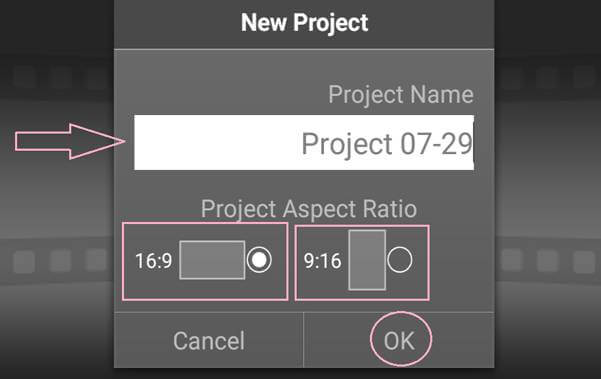
Trascina il video originale sulla timeline in basso, quindi tocca Impostazioni icona e scegli l' Strato opzione per aggiungere il video di reazione.

Quindi puoi spostare i video di reazione nella posizione desiderata e modificare liberamente le dimensioni. Per realizzare meravigliosi video di reazione, puoi anche toccare il Modificare icona per ritagliarli, ritagliarli e modificarli.

Dopo aver modificato tutte le impostazioni, è possibile fare clic su Produrre video pulsante per scegliere la risoluzione video desiderata per salvare i video di reazione.
Inoltre, utilizzando questo software, puoi realizzare video tutorial facilmente.

Poiché la maggior parte dei film, delle canzoni e dei video realizzati da altri sono protetti da copyright, i tuoi video di reazione corrono il rischio di essere eliminati, anche quando hai ottenuto il permesso da altri. Ma ecco alcuni suggerimenti per evitare avvertimenti sul copyright quando si realizzano video di reazione.
1. Abbassa il volume del video originale o aggiungi musica di sottofondo. Utilizzando Blu-ray Master Video Converter Ultimate, puoi facilmente regolare il volume separatamente e aggiungere qualsiasi musica.
2. Metti i tuoi video di reazione come sfondo con i video originali sul piccolo schermo. Quando utilizzi la funzione schermo diviso nell'editor video, puoi inizialmente inserire il video di reazione nella timeline.
3. Non conservare l'intero video ritagliando i video originali in diverse piccole parti. Quando ritagli i video di reazione, dovresti tagliarli in più segmenti e lasciare solo le parti interessanti, il che ti aiuterà a evitare avvertimenti sul copyright e a rendere i tuoi video di reazione più attraenti.
1. Qual è il video di reazione?
Video di reazione significa realizzare un video con i tuoi commenti e le tue espressioni facciali su un altro video o film. Puoi inserire due video immagine nell'immagine per realizzare video di reazione.
2. Come realizzare video di reazione su iPhone tramite iMovie?
Dopo aver aggiunto il video originale alla timeline, puoi trascinare il video di reazione sul video originale e fare clic su Più icona per creare un trailer o una presentazione di un film. Quindi puoi realizzare video di reazione modificando i video separatamente.
3. Di cosa ho bisogno per realizzare un meraviglioso video di reazione?
All'inizio, devi trovare argomenti interessanti e popolari per realizzare video di reazione. E per realizzare meravigliosi video di reazione, dovresti utilizzare una fotocamera e un microfono professionali e preparare un ambiente pulito e luminoso.
Dopo aver letto questo articolo, hai imparato due metodi per realizzare video di reazione sul tuo Windows/Mac/Android/iPhone. Puoi realizzare facilmente video affiancati e pip tramite gli editor video menzionati.
Più letture
Come estrarre o eliminare i sottotitoli dai video MP4 su Windows/Mac
Questa è una guida passo passo su come estrarre i sottotitoli da MP4 e salvarli come file indipendente o eliminare i sottotitoli su un file video.
Come riparare un video AVI rotto senza rovinarne la qualità
Se hai molti file AVI danneggiati, puoi riparare AVI utilizzando VLC Media Player, DivFix++ o VirtualDub con la nostra guida.
Come trasformare i video VHS in formato MP4 su Windows e Mac
Se desideri conservare vecchi film o programmi TV archiviati su nastri VHS, ecco come convertire un nastro VHS in un video digitale MP4.
Come convertire video WVE in MP4 senza perdere la qualità
Imparerai come convertire WVE in MP4 per ottenere una migliore compatibilità nel seguente tutorial.